剪印去水印-剪印怎么去除水印?
說(shuō)到視頻剪輯,我們就不得不提剪映這款視頻剪輯軟件,它是一款輕而且易剪的視頻編輯工具,使用該軟件可以輕松的對(duì)視頻進(jìn)行各種編輯,比如給視頻制作特效、倒放、變速等。而且使用剪映還可以給視頻去水印。下面小編就來(lái)為大家介紹一下使用剪映去水印的方法,希望能夠?qū)Υ蠹矣兴鶐椭?/p>
第一步,在電腦上下載并安裝剪映軟件,軟件安裝成功后,雙擊將其打開(kāi)剪視頻怎么去水印,然后在彈出的界面中,點(diǎn)開(kāi)【開(kāi)始創(chuàng)作】按鈕。
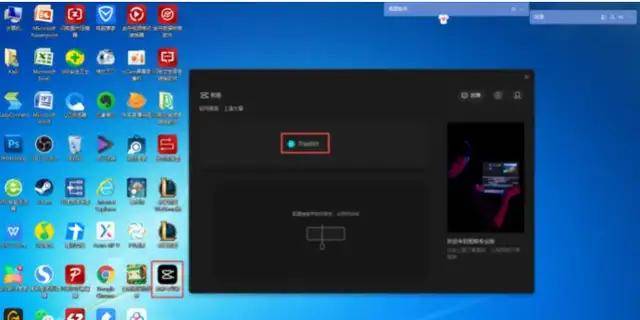
第二步,進(jìn)入到軟件的主界面當(dāng)中后,我們?cè)谲浖J(rèn)的【視頻】剪輯的狀態(tài)下,點(diǎn)擊界面左上角的【導(dǎo)入素材】按鈕。
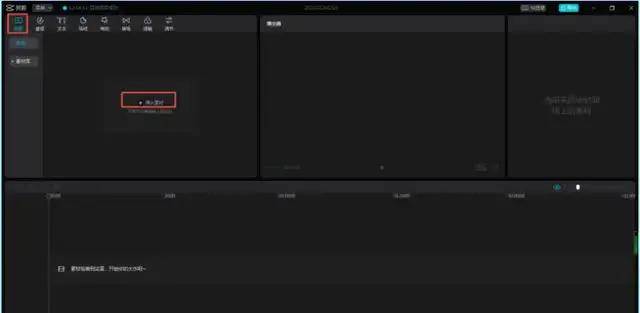
第三步,接著將電腦中需要進(jìn)行去水印的視頻文件打開(kāi)來(lái)。
第四步剪視頻怎么去水印,視頻文件添加好以后,我們將添加好的文件拖拽到軟件界面下方的視頻軌道中,此處有【素材拖拽到這里,開(kāi)始你的大作吧】的文字提示。

第五步,視頻拖拽成功后,在視頻軌道上我們就可以看到視頻文件,并且在軟件界面的中部,可以看到【播放器】的位置上有我們的視頻的默認(rèn)預(yù)覽內(nèi)容。
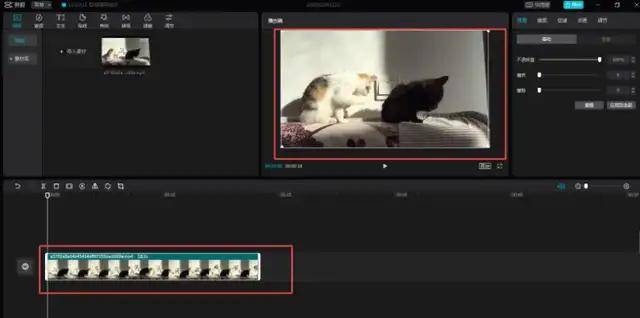
第六步,而想要使用剪映軟件來(lái)去掉視頻中的水印的話(huà),我們需要通過(guò)軟件的裁剪功能來(lái)實(shí)現(xiàn)這一需求。默認(rèn)讓視頻文件處于開(kāi)始的位置,然后點(diǎn)擊界面右下角的【裁剪】圖標(biāo)。
第七步,接著軟件就會(huì)彈出【裁剪】的窗口了,此時(shí)我們拉動(dòng)視頻的進(jìn)度條,找到并確認(rèn)視頻中水印的所在位置。
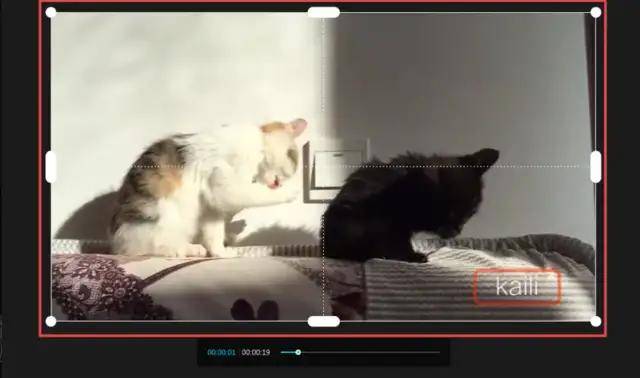
第八步剪視頻怎么去水印,然后我們調(diào)整軟件裁剪的區(qū)域,將水印所在的位置內(nèi)容裁剪掉,然后點(diǎn)擊【確定】按鈕。
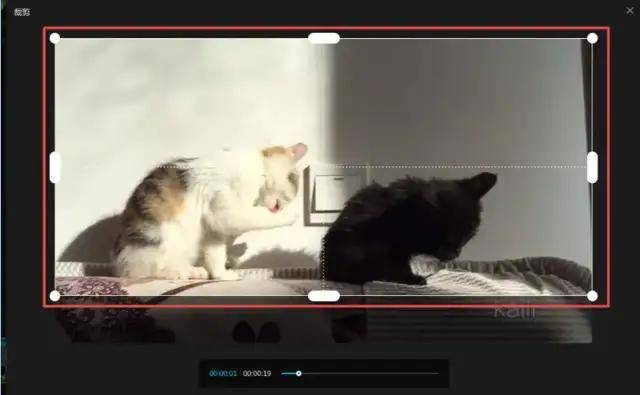
第九步,回到軟件的主界面后,我們?cè)诓シ牌髦邪聪虏シ虐粹o,來(lái)預(yù)覽最終的效果,此時(shí)我們會(huì)發(fā)現(xiàn),視頻中的水印位置被成功的裁剪去掉了。
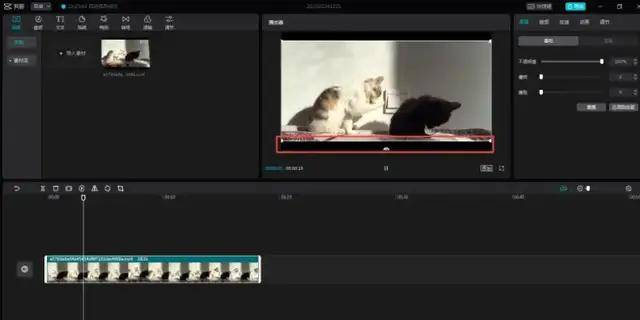
第十步,接著我們點(diǎn)擊【菜單】選項(xiàng),然后選擇【文件】中的【導(dǎo)出】功能。
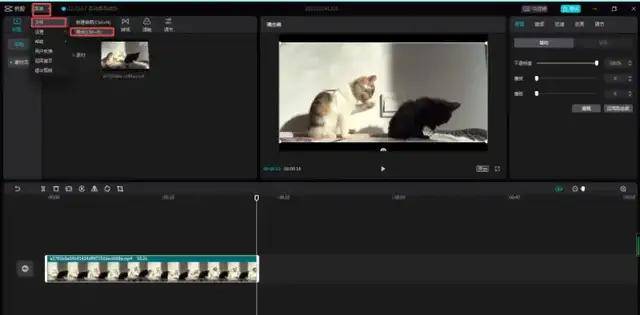
第十一步,最后軟件會(huì)彈出導(dǎo)出窗口,此時(shí)我們點(diǎn)擊【導(dǎo)出】按鈕,就可以將處理好的去掉水印的視頻文件保存在電腦上了。
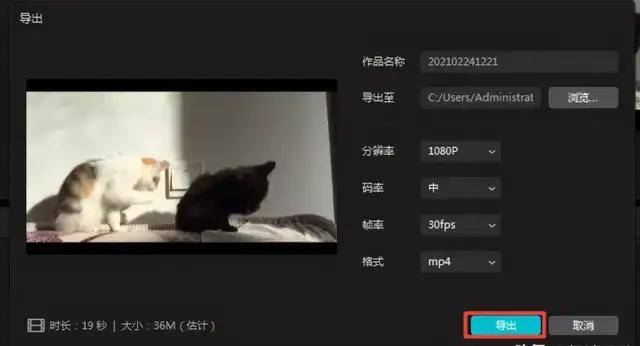
除了剪印還給大家推薦一款視頻去水印軟件——水印云,步驟簡(jiǎn)單快捷,水印去除的地方?jīng)]有痕跡,可以說(shuō)很強(qiáng)大了。
步驟一:在瀏覽器上搜索“水印云”,打開(kāi)官網(wǎng)首頁(yè),點(diǎn)擊“立即體驗(yàn)”;(也可下載水印云客戶(hù)端,步驟同下)。
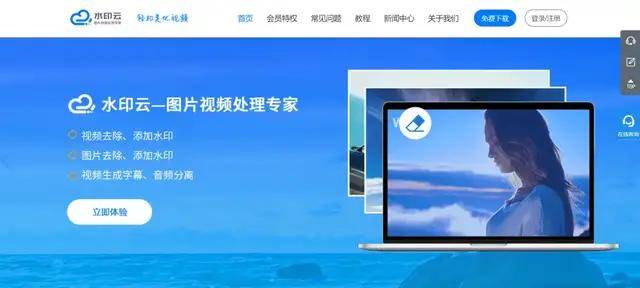
步驟二:注冊(cè)一個(gè)賬號(hào)并登錄,點(diǎn)擊“視頻去水印”;
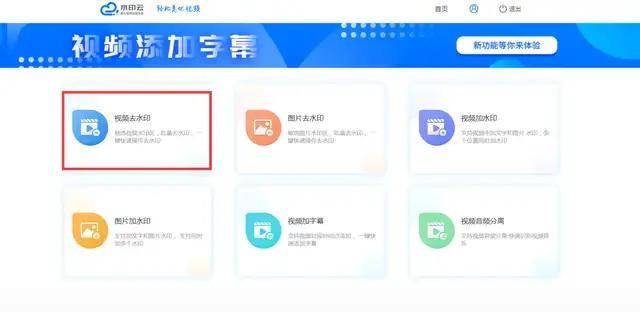
步驟三:點(diǎn)擊“添加文件”,并本地上傳有水印視頻;
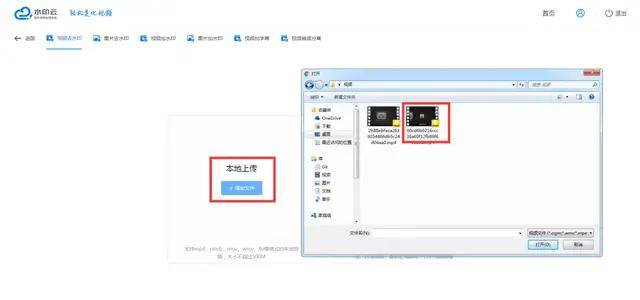
步驟四:選擇左上角框選工具框選水印“果殼”,選擇右上角“開(kāi)始去水印”,去除水印后,下載文件保存本地電腦即可。
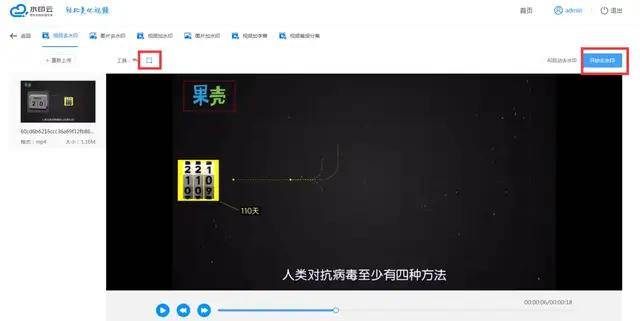
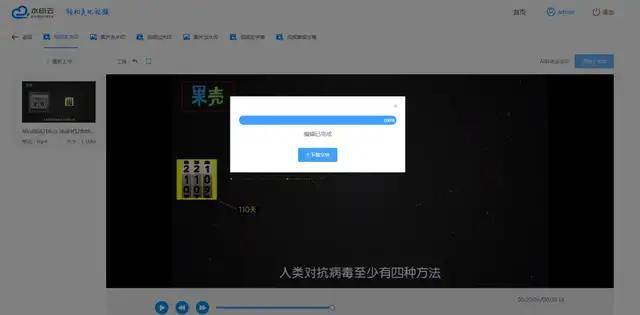
處理好的效果圖如下:

免責(zé)聲明:本文系轉(zhuǎn)載,版權(quán)歸原作者所有;旨在傳遞信息,不代表本站的觀(guān)點(diǎn)和立場(chǎng)和對(duì)其真實(shí)性負(fù)責(zé)。如需轉(zhuǎn)載,請(qǐng)聯(lián)系原作者。如果來(lái)源標(biāo)注有誤或侵犯了您的合法權(quán)益或者其他問(wèn)題不想在本站發(fā)布,來(lái)信即刪。
聲明:本站所有文章資源內(nèi)容,如無(wú)特殊說(shuō)明或標(biāo)注,均為采集網(wǎng)絡(luò)資源。如若本站內(nèi)容侵犯了原著者的合法權(quán)益,可聯(lián)系本站刪除。
